Kā atvienot karti no Apple ID: padomi, ieteikumi, instrukcijas
Bieži vien "ābolu" sīkrīku īpašniekipadomājiet par to, kā atdalīt karti no Apple ID. Faktiski atbilde uz šo jautājumu nedrīkst radīt grūtības. Katrs cilvēks spēj tikt galā ar uzdevumu. Galvenās problēmas ir saistītas ar opciju trūkumu mobilo tālruņu iestatījumos, kas paredzēti banku karšu atkļūdošanai. Bet tas nenozīmē, ka maksājumus nevar atteikt. Kā rīkoties līdzīgos apstākļos? Kā es varu mainīt vai dzēst maksājumu informāciju Apple ID?
Saistīšanas metodes
Tas viss ir atkarīgs no lietotāja vēlmēm. Es domāju, kā atvilkt karti no Apple ID? Ir vairāki veidi, kā atrisināt uzdevumu.

Līdz šim brīdim, atdalot vai mainot maksājuma informāciju programmā "Apple IT", tiek piedāvāts:
- izmantojot mobilo ierīci;
- izmantojot iTunes.
Abi lēmumi ir vienlīdz efektīvi. Tie ir atzīti par oficiāliem, no lietotāja nav nepieciešamas īpašas zināšanas un prasmes. Kā rīkoties vienā vai otrā lietā?
Ierīces lietošana
Kā atvienot bankas karti no Apple ID? Lai to izdarītu, jums ir jāievēro vienkāršas vadlīnijas. Tie palīdzēs padarīt banku plastmasas izolāciju un noņemšanu no profila iestatījumiem.

Kā atdalīt kartes numuru no Apple ID? Lai to izdarītu, jums ir nepieciešams:
- Iespējojiet "ābolu" ierīci. Pagaidiet, līdz tas ir pilnībā ielādēts un gatavs turpmākam darbam.
- Atveriet ierīces galveno izvēlni. Atveriet sadaļu "Iestatījumi".
- Ritiniet sarakstu, atrodiet rindu "iTunes Store un AppStore". Noklikšķiniet uz atbilstošā uzraksta.
- Noklikšķiniet uz Apple ID. Atvērtajā logā izvēlieties "View Apple iDi". Dažreiz jums būs jāiziet atļauja.
- Noklikšķiniet uz "Norēķinu informācija". Ar ģimenes piekļuvi, tikai organizators var atjaunināt datus.
- Rediģējiet informāciju. Lai atsiet karti, jums ir nepieciešams, lai izvēlētos "Neviens", kas "Maksājumu metode".
- Noklikšķiniet uz pogas "Pabeigt".
Tas ir viss. Tagad ir skaidrs, kā atdalīt karti no Apple ID. Tas nav tik grūti izdarīt, kā redzat. Bet dažreiz lietotāji apgalvo, ka dažreiz viņiem nav atbilstošo iestatījumu sadaļas opcijas "Nē". Ko šajā gadījumā darīt? Vai ir kāds veids, kā atrisināt problēmu?

Ja nav "nē"
Pilnīgi Galvenais ir noskaidrot, kāpēc nav pareizi norakstīt bankas karti pareizajā sadaļā. Tam ir vairāki iemesli.
Proti:
- Pirmais ieraksts iTunes Store vai App Store tika veikts. Šajā gadījumā vairākas reizes jāievada lietojumprogramma.
- Lietotājs ir aktivizējis automātisko abonementu. Maksājuma informācijā "Nē" parādīsies pēc šīs iespējas noraidīšanas.
- Lietotājam ir parāds vai parādi. Līdz brīdim, kad tas ir atmaksāts, nav iespējams atvērt karti.
- Apple ID ir mainījies reģionā vai valstī. Rediģējot šādus datus, jums būs jāievada norēķinu informācija. Pēc tam jūs varēsit izdzēst karti.
- Persona ir ģimenes piekļuves grupā. Kā jau minēts, tikai maksājumu organizētājs var apstrādāt maksājumu informāciju. Apple iDi iestatījumu attiecīgajā sadaļā tiks parādīts elements "Nē".
Ja visi šie gadījumi neattiecas uz konkrētas personas stāvokli, ieteicams sazināties ar Apple tehniskā atbalsta dienestam vai sīkrīku ņemt uz servisa centru. Tie palīdzēs jums izprast situāciju.
Ar datoru
Kā atvienot karti no Apple ID? Nākamā metode ir strādāt ar datoru. Lai īstenotu uzdevumu, kas jāinstalē iTunes. Bez šīs lietojumprogrammas nestrādās ar "ābolu" viedtālruni.
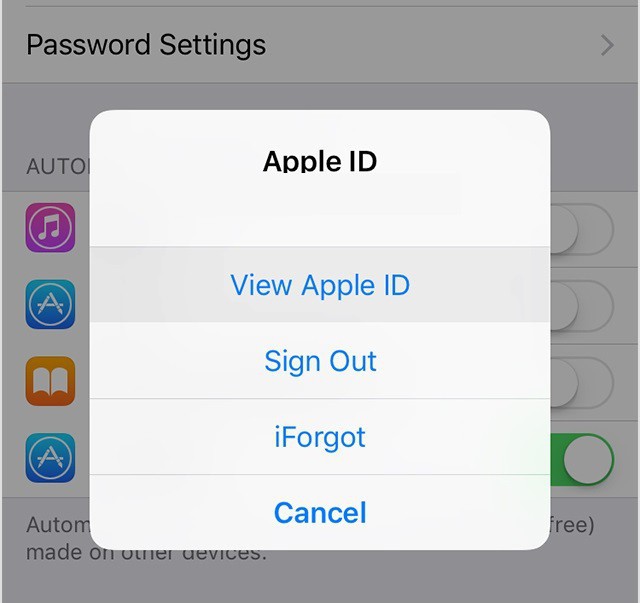
Kā atdalīt kredītkarti no Apple ID? Pēc parādu atmaksas jums ir nepieciešams:
- Instalējiet jaunāko iTunes versiju savā datorā.
- Uzsākt atbilstošo lietojumprogrammu.
- Izmantojot USB kabeli, viedtālruni / planšetdatoru pieslēdziet datoram.
- Piesakieties, izmantojot iTunes Apple ID.
- Loga augšdaļā esošajā izvēlnē izvēlieties "Konts" - skatiet ".
- Ievadiet paroli, lai pieteiktos. Apstipriniet darbību, nospiežot taustiņu Enter pogu tastatūrā vai ekrāna "View".
- Atveriet sadaļu "Konta informācija". Noklikšķiniet uz pogas Rediģēt.
- Sadaļā "Maksāšanas metode" iestatiet parametru "Nē". Noklikšķiniet uz "Gatavs", lai apstiprinātu izmaiņas.
Šajā posmā dati tiek saglabāti. No šī brīža ir skaidrs, kā šajā vai otrajā gadījumā atdalīt Apple ID kartes numuru. Šis process neizraisīs nekādas grūtības. Kad plastmasas noņemšana no datora ir pabeigta, jūs varat atvienot mobilo tālruni no datora un turpināt strādāt ar to.
</ p>




